Mattermost es una herramienta colaborativa para trabajar en equipo de forma ágil y eficaz. Mucha gente lo compara con Slack ya que se usa para chatear y enviar archivos. Aunque tiene otras características que lo hacen especial.
Afortunadamente, el programa es de código abierto, lo que significa que los usuarios pueden tener acceso a su código y modificarlo según sus necesidades.
Una de las principales ventajas de usar Mattermost es que se puede integrar con otras aplicaciones y complementos de sistemas externos. Por ejemplo, se puede integrar con Jira, Trello, GitLab, etc. Y también con redes sociales como Twitter y Facebook.
Entonces, en un solo lugar, puede establecer conexiones con el equipo de desarrollo y así agilizar el proceso.
Ahora, Mattermost también tiene un cliente de escritorio que podemos instalar en nuestro sistema para que podamos conectarnos a nuestra instancia y aprovechar todo.
Algunas de sus ventajas son:
- Pestañas para varios equipos en varios servidores
- Notificaciones de escritorio
- Insignias para canales no leídos y menciones
- Se instala como una aplicación nativa
Entonces, comencemos.
Instalar Mattermost Desktop Client en Ubuntu 20.04
En una instalación de Ubuntu, asegúrese de que el sistema esté actualizado. Para hacer esto, abra una terminal y ejecute estos comandos
sudo apt update sudo apt upgrade
Después de eso, tenemos que descargar el paquete de Ubuntu más adecuado para Ubuntu. Existe el paquete DEB que está disponible en el sitio de GitHub; también hay un paquete binario que podemos usar sin problemas.
Si elige el paquete DEB, puede descargarlo desde la terminal usando wget .
wget https://releases.mattermost.com/desktop/4.6.2/mattermost-desktop-4.6.2-linux-amd64.deb
Y puede instalarlo ejecutando el siguiente comando
sudo apt install ./mattermost-desktop-4.6.2-linux-amd64.deb
Luego puede ejecutarlo desde el menú principal como cualquier otra aplicación.
Descargue el paquete de cliente oficial de Mattermost Desktop
Otra opción es utilizar el binario oficial proporcionado por este sitio. En este caso, debería funcionar con cualquier distribución.
De la misma manera, descárgalo usando wget .
wget https://github.com/mattermost/desktop/releases/download/v4.6.2/mattermost-desktop-4.6.2-linux-x64.tar.gz
Ahora descomprímelo
tar -xvzf mattermost-desktop-4.6.2-linux-x64.tar.gz
Accede a la carpeta generada:
cd mattermost-desktop-4.6.2-linux-x64/
Y ejecute el binario Mattermost.
./mattermost-desktop
Y la aplicación se iniciará sin problemas.
La interfaz de cliente de escritorio de Mattermost
Tan pronto como lo ejecute, notará que se le pedirá inmediatamente que ingrese la dirección del servidor de Mattermost.
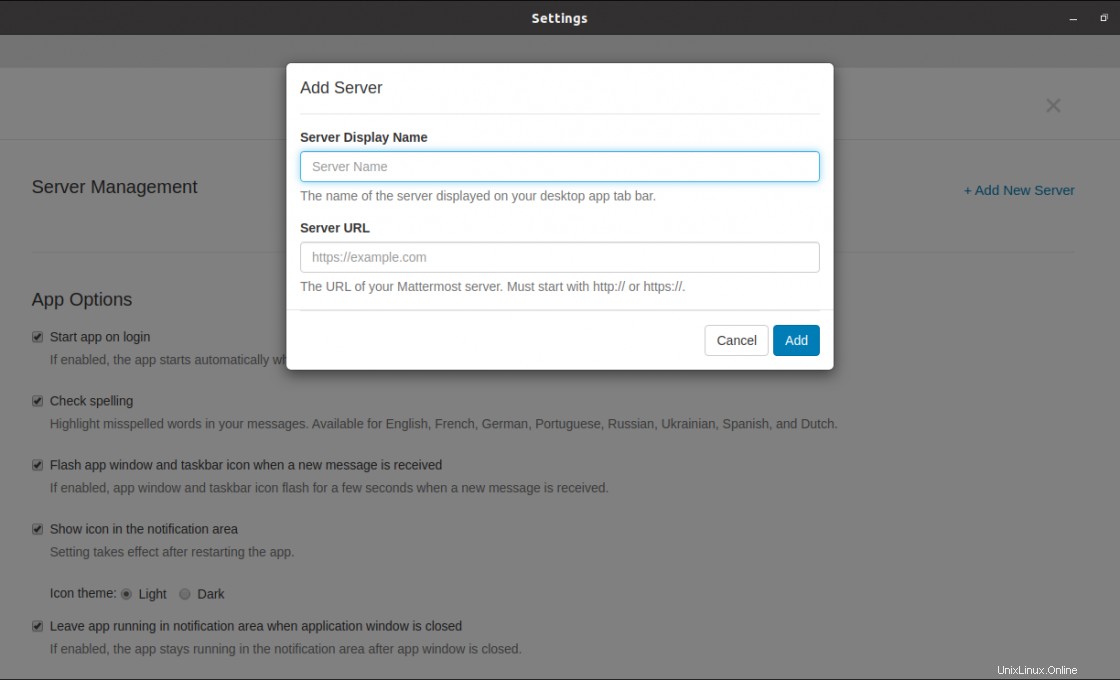
Una vez que lo hayas hecho, podrás disfrutar de la aplicación al máximo.
También puede consultar las opciones de la aplicación donde puede configurar ciertos ajustes.

Eliminación de Mattermost Desktop Client
Si ya no desea tener instalado Mattermost, simplemente elimínelo como cualquier otra aplicación. En caso de que haya utilizado el paquete DEB, debe ejecutar:
sudo apt remove mattermost-desktop
Pero en caso de que hayas usado el paquete oficial, solo tienes que borrar la carpeta junto con el archivo comprimido.
Entonces no quedará ningún rastro de la aplicación en el sistema.
Conclusión
El cliente de escritorio Mattermost nos permite desde nuestro sistema favorito acceder a los recursos proporcionados por el servidor. Todo ello estando totalmente integrado en el sistema y sin problemas de compatibilidad.
Entonces, ¿qué opinas sobre Mattermost? ¿lo has usado? dejarnos un comentario?